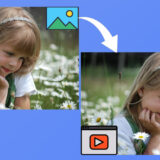4Kが当たり前の時代では、VHSの映像をみるとその荒さに驚く事があるでしょう。
実家の親が撮りためていたビデオーテープを久しぶりに見たら劣化してぼやけていてがっかりしたようです。VHSテープをPCで再生可能な高画質動画ファイルにしたい!という、強い思いがあります。
そこで今回は、AI技術を活用してVHSのビデオを高画質化する方法について紹介します。
目次
(1)VHSテープの規格と画質について
VHSテープは、1980年代から1990年代にかけて家庭用ビデオレコーダーとして広く普及した規格です。
昔ながらのアナログ記録方式を採用しており、標準解像度は320×240、S-VHSでも640×480(SD)程度と、現代の基準で見れば決して高くありません。
テレビの視聴がフルHDや4Kに慣れた目には、VHSの画質が粗く感じてしまうのは当然のことでしょう。
また、経年劣化による磁性体の劣化や、カビや汚れなどの付着、ビデオデッキのヘッドの汚れや調整不良などの原因によって、VHSテープの画質さらに低下してしまう可能性があります。例えば、映像がぼやけたり、ノイズが増えたりする事が多いです。
大切な思い出を記録したVHSテープを長く楽しむためには、デジタル化して高画質な動画ファイルとして保存するのが絶対におすすめ。
(2)VHSビデオを高画質化する2つの方法がある
VHSビデオを高画質化する方法は以下の2つがあります。
1. 自宅で簡単にやってみる
2. 専門業者に頼む
1. 自宅で簡単にやってみる
「コストを抑えたい人」という方なら、自宅でVHSをデジタル化してからAIで高画質化するという方法もあります。
初めての方にとっては難しそうに感じるかもしれませんが、実に想像する以上に簡単に行えます。
次は、以下2つのSTEPに分けて、詳しい手順を説明します。
STEP1. VHSをデジタル化する
- ビデオデッキ(再生装置)
- ビデオキャプチャ
- RCAケーブル
- パソコン
操作画面や手順はお使いのビデオデッキによって変わる可能性がありますが、基本的流れは以下の通りです。

➊. 専用のキャプチャソフトをパソコンにインストールしておきます。
※ 通常に、専用ソフトはビデオデッキ購入時に付属のCDからインストールできます。
❷. ビデオデッキとパソコンをRCAケーブルで接続します。
❸. データ化したいビデオテープをビデオデッキにセットします。
❹. パソコンでキャプチャソフトを立ち上げ、キャプチャの準備が整います。
❺. ビデオデッキ側で「再生」ボタンをクリックして再生してください。
➏. 取り込みたいところで「キャプチャ / 録画」ボタンをクリックします。
➐. キャプチャが終わったら、「停止」ボタンをクリックしてキャプチャを終了します。
これにより、VHSビデオをデジタル映像としてパソコンに取り込むことができました。
STEP2. デジタルデータをAIで高画質化する
続いて、このデジタル映像をAIで高画質化処理でもさせましょう。
AIの進化は著しく、手軽に映像を高画質にしてくれるソフトがどんどん登場しています。
その中に、特に注目を集めているのが「Topaz Video AI」です。
ソフト1つで解像度アップができるうえ、動画によっては4Kや8Kの画質に仕上げられます。
低解像度で見づらいVHSビデオも、高画質にすることでより鮮明でクリアな映像になり、さらに楽しめるでしょう。
その圧倒的な性能と使いやすさから、業界のスタンダードとされています。
以下は、Topaz Video AIの「Starlight Mini」モデルで検証した結果↓↓↓

ここでは、Topaz Video AIの無料版を使って高画質化の手順を説明します。
1. Topaz Video AIを起動して、VHSのデジタル映像をドラッグ&ドロップして読み込みます。
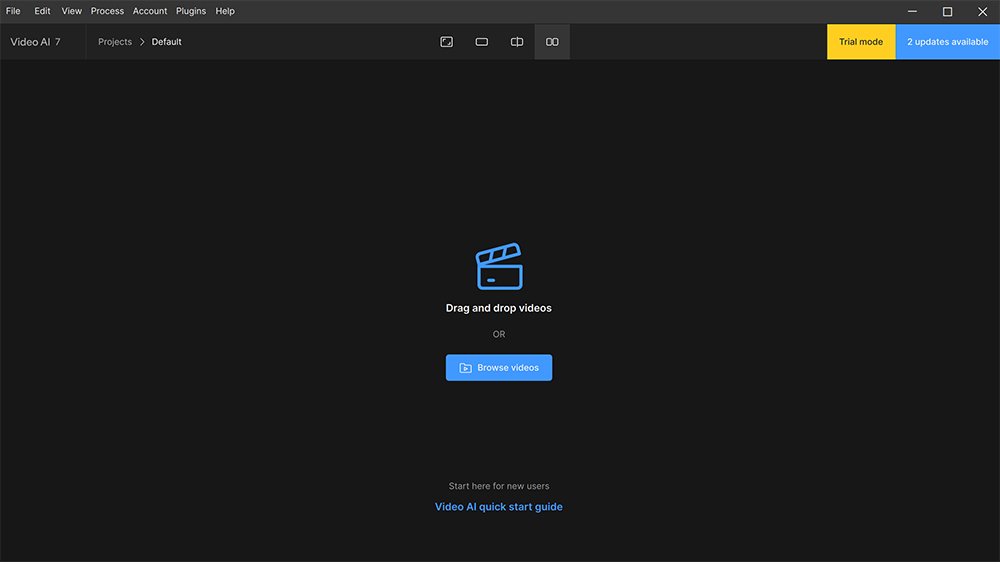
2. 映像を取り込んだら、右のAI機能を設定します。「Enhancement」を有効にすると、画質を細かく調整できます。
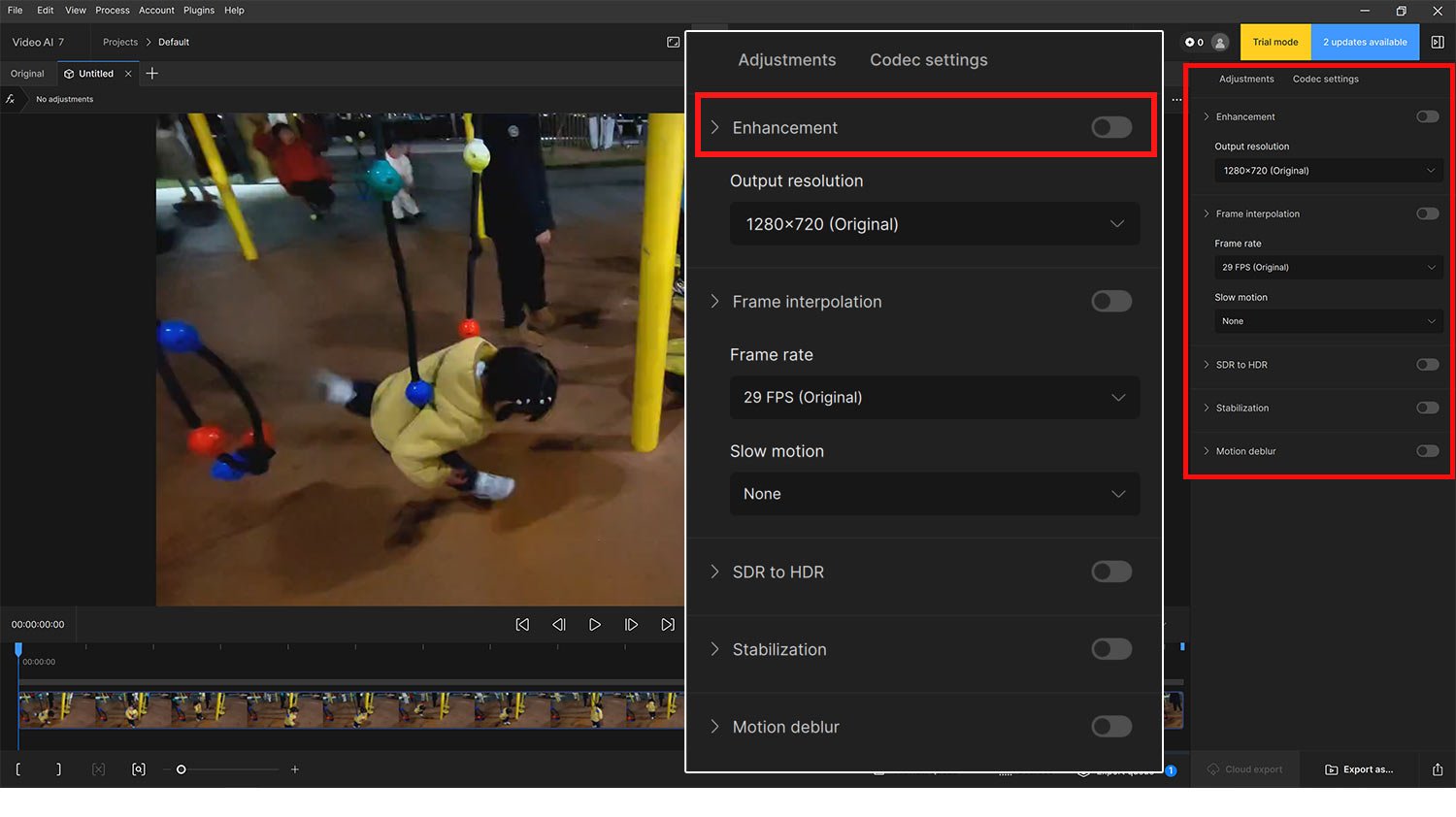
まず「Video type」では、「Progressive」「Interlaced」「Interlaced Prog」から選択が可能です。
VHSは基本的にインターレース方式ですが、キャプチャ時に自動でデインターレースされ、プログレッシブ化されている場合もあります。

インターレース映像の場合は「Interlaced」を選んで、「Dione DV」「Dione TV」「Dione Dehalo」などのAIモデルで処理・書き出します。その後、再度Topaz Video AIに読み込、次の2回目の編集に進みます。
※どのAIモデルが最適かは、実際に試してみるのが一番です。
ここでは「Progressive」を選択して、利用可能なさまざまなAIモデルから選んでください。
「Starlight Mini」は最も効果的ですが、PCへの負荷が大きいため、基本的にはデフォルトの「Proteus」で十分です。
各AIモデルの特徴
- Starlight Mini:世界初の拡散モデル(Diffusion Model)を採用した動画復元技術
- Proteus:幅広い動画に対応する汎用モデル
- Iris:顔補正に特化
- Nyx:ノイズ除去に特化
- Rhea:高度な4倍アップスケーリング
- Artemis:ノイズ除去+シャープ化(アニメ向け)
- Gaia:高品質アニメや実写映像のアップスケーリング
- Theia:高忠実度かつディテール保持重視
AIモデルに加えて、パラメータを適切に調整すれば、より鮮明で美しい画質に仕上げられます。面倒な場合は、無理に設定を変更する必要はありません。パラメータの詳細設定に興味がある方は、Topaz Video AIの公式Youtubeチャンネルにある解説動画をご覧ください。
3. ご必要に応じて、「Output resolution」から、使用したい解像度、または拡大サイズを選択できます。破綻のない高画質を求めているなら、2倍~4倍を選択するのが妥当だと思います。

4. 映像画面の右下にある「Render」をクリックすると、高画質化前と高画質化後の比較プレビューができます。

最後に、画面右下にある「Export」をクリックして操作は完了です。
この一連の手順で、自宅で個人的にVHSビデオをAIを使って高画質化することができました!
2. 専門業者に頼む
時間や手間をかけたくないのであれば、費用はかかるものの、専門業者に頼むするのがおすすめです。
業者なら、専用の機材と技術を用いて、VHSテープを丁寧にデジタル化し、DVDやブルーレイディスクなどのメディアに保存してくれます。
結構古いテープや劣化が激しいテープでも、専門業者であれば対応できる可能性があります。
また、ノイズ除去や色補正、チャプター編集などの追加サービスを提供している業者も多く、より高品質な仕上がりを期待できます。
ネットで簡単に注文が可能です。料金は業者によって異なりますが、1本あたり約1,000円、30本で4万~6万円程度が一般的です。納期は、当日仕上げから1ヶ月程度かかる場合が多いです。
ただし、素材がホームビデオではなく市販のドラマなどのVHSである場合、権利的に問題がないか事前に確認する必要があります。
(3)VHSビデオを高画質化するにはよくある質問
1. VHSをBlu-ray やDVDへダビングすることで高画質になるか?
VHSをBlu-rayやDVDにダビングしても高画質になるわけではありません。
Blu-rayは1,920×1,080、DVDは720×480という規格であることから、ダビングによって解像度UP=画質向上って誤解されがちです。
実際に、VHSテープに記録されている情報量はそのままであり、ダビングしても画質が変わることはありません。
2. 高価なVHSビデオデッキを使うと高画質を楽しめるか?
VHSはアナログ記録なので、テープとその再生装置に依存する部分が大きいです。
ビデオデッキにより画質差は確かにありますよ。昔の記憶ですけど、親戚の家の15万円程する最上位レベルの物で再生したら、全く絵面違ったのを覚えています。その後、うちでもVHSビデオデッキはそこそこ良い物買うようにしました。
しかし、高性能なVHSビデオデッキであっても、DVDと同等レベルのSD画質が限界でしょう。
3. 録画した画質はキャプチャ装置に依存するか?
再生装置の状態によって多少画質が変わること、キャプチャーデバイスの性能の差は殆ど無いということですね。
おそらく、キャプチャ装置を複数比較しても、同じ画質になると思われます。
また、キャプチャ装置はほぼ成熟しており、高画質化は望めません。
(4)感想
かつての思い出が詰まったVHSテープを、高画質動画ファイルとして保存するには、業者に依頼するほかに、自分で行うことも可能です。
VHSをデジタルに変換した後、AIソフトを使ってデジタルデータを高画質化するだけでできます。
手間と時間をかけて行う価値は十分にあり、貴重な記録を長期保存し、今後も楽しむことができるでしょう。
ぜひ本記事の内容を参考に、昔のVHSビデオをAIの力で高画質にしてみてください。